Muchos usuarios de Windows 10 se han encontrado recientemente con un extraño problema de tiempo del sistema en el que se establece en el pasado a intervalos aleatorios. Los usuarios informan que no hay ninguna advertencia particular antes del cambio de hora del sistema. Afortunadamente, un usuario ingenioso logró identificar al culpable de este problema y se le ocurrió una solución rápida..
El tiempo del sistema retrocede en PC con Windows 10, como solucionarlo?
Si la hora del sistema retrocede en su PC, eso puede ser un problema molesto. Hablando de este problema, aquí hay algunos problemas similares que informaron los usuarios:
- Reloj de la computadora yendo al revés - Este es un problema relativamente común que puede ocurrir y, si lo encuentra, asegúrese de volver a registrar los servicios de hora de Windows..
- El reloj de la computadora sigue avanzando - Este problema puede ocurrir si su reloj no está sincronizado correctamente. Simplemente ajuste su fecha y hora y verifique si eso resuelve el problema.
- Reloj de computadora siempre adelantado - Si su reloj está adelantado, es posible que su zona horaria no sea correcta. Verifique su configuración y asegúrese de que está usando la zona horaria correcta.
- La fecha y la hora de mi computadora se siguen reiniciando - Este problema puede ocurrir debido a aplicaciones de terceros. Si tiene alguna aplicación que afecte su reloj, asegúrese de eliminarla.
- Hora del sistema incorrecta - A veces, la hora de su sistema puede ser incorrecta debido a su registro. Sin embargo, puede solucionar ese problema simplemente haciendo un par de cambios en el registro.
- La hora del sistema sigue cambiando, reiniciando - En algunos casos, la batería de la placa base puede hacer que aparezca este problema y, para solucionarlo, es posible que deba reemplazarla..
Solución 1: reinicia tu PC
A veces, el problema más simple es el mejor, y si el tiempo de su sistema retrocede, es posible que pueda solucionar el problema simplemente reiniciando su PC.
Varios usuarios informaron que reiniciar su PC les solucionó temporalmente el problema, por lo que definitivamente debería probarlo. Tenga en cuenta que esto es solo una solución temporal, y es posible que no solucione su problema de forma permanente.
- LEA TAMBIÉN: REVISIÓN: El programa tarda mucho en abrirse en Windows 10, 8.1
Solución 2: vuelva a registrar los servicios de hora de Windows
Según los usuarios, este problema puede ocurrir debido a problemas con el servicio de hora de Windows. A veces, este servicio puede tener algunos problemas y, para solucionarlos, se recomienda volver a registrar el servicio. Esto es relativamente sencillo de hacer y puede hacerlo siguiendo estos pasos:
- prensa Tecla de Windows + X para abrir el menú Win + X. Ahora elige Símbolo del sistema (administrador) o PowerShell (administrador) de la lista de resultados.
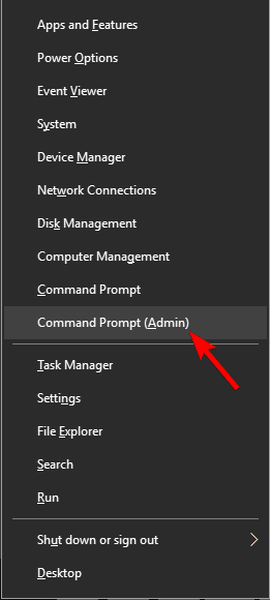
- Ahora ejecute los siguientes comandos:
- Detención neta w32time
- W32tm / anular el registro
- W32tm / registrarse
- W32tm / inicio
- W32tm / resincronización / force
Solución 3 - Modifique su registro
Según los usuarios, a veces este problema puede deberse a valores en su registro. Si la hora de su sistema retrocede, es posible que pueda solucionar este problema simplemente haciendo un par de cambios en su registro. Para hacer eso, siga estos pasos:
- prensa Tecla de Windows + R y entrar regedit. prensa Entrar y haga clic en Okay.

- Ir HKEY_LOCAL_MACHINE \ SYSTEM \ CurrentControlSet \ Services \ w32time \ Config y establecer UtilizeSslTimeData a 0 (cero).
Después de realizar estos cambios en el registro, su problema debería estar completamente resuelto.
Solución 4: elimine las aplicaciones problemáticas
Según los usuarios, a veces las aplicaciones de terceros pueden interferir con su sistema y causar ciertos problemas. Si la hora de su sistema retrocede, el problema podría ser una aplicación de terceros.
Varios usuarios informaron que Apagado automático de PC El software causó este problema, por lo que si está utilizando esta aplicación, asegúrese de eliminarla. De hecho, cualquier otra aplicación de terceros que tenga funciones relacionadas con el ajuste de tiempo puede hacer que aparezca este problema..
Para solucionar el problema, debe eliminar la aplicación problemática por completo. Hay varias formas de hacerlo, pero la más eficaz es utilizar un software de desinstalación. En caso de que no esté familiarizado, el software de desinstalación eliminará la aplicación deseada y todos sus archivos y entradas de registro..
Al utilizar el software de desinstalación, se asegurará de que la aplicación se elimine por completo de su PC. Hay muchas aplicaciones de desinstalación excelentes, pero una de las más sencillas de usar es Desinstalador IOBit, así que asegúrate de probarlo.
- LEA TAMBIÉN: Solución: "Se produjo un error mientras Windows se sincronizaba con time.windows.com"
Solución 5: asegúrese de que el servicio de hora de Windows se esté ejecutando correctamente
Si la hora de su sistema retrocede, el problema podría ser uno de sus servicios. El servicio de hora de Windows está a cargo de su reloj, y si hay un problema con este servicio, es posible que su hora no sea correcta. Sin embargo, puede solucionar el problema simplemente haciendo algunos cambios en este servicio..
Para hacer eso, siga estos pasos:
- prensa Tecla de Windows + R y entrar services.msc. Ahora presiona Entrar o haga clic en Okay.
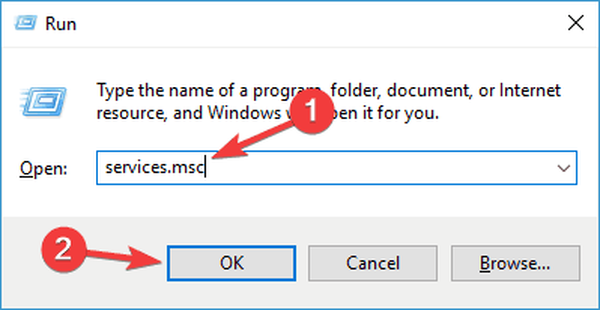
- Ahora localiza Hora de Windows servicio y haga doble clic en él para abrir sus propiedades.
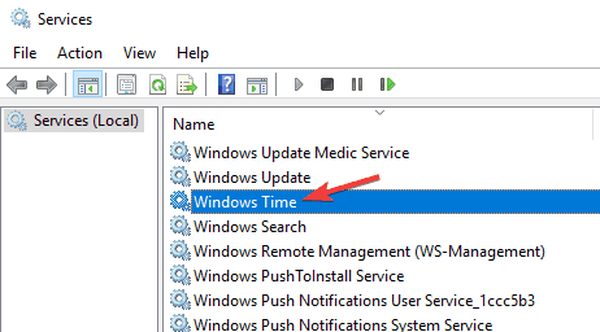
- Conjunto Tipo de inicio a Automático y luego haga clic en Aplicar y Okay para guardar cambios.
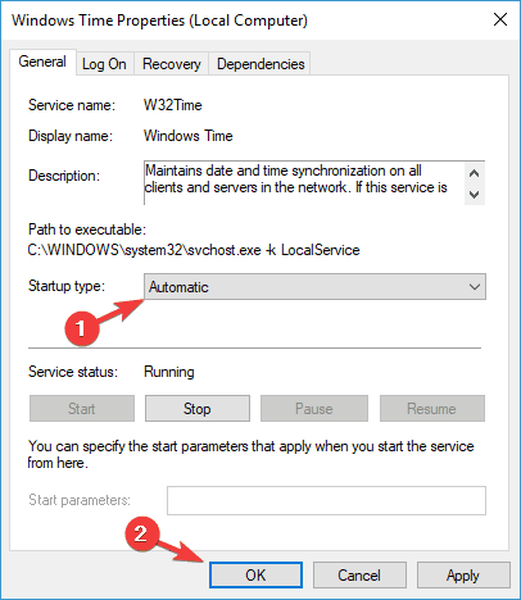
Después de hacer eso, reinicie su PC y el problema con la hora del sistema debería resolverse.
Solución 6: ajuste el reloj y la zona horaria
Si la hora del sistema retrocede, es posible que pueda solucionar temporalmente este problema simplemente reajustando la fecha y la hora. Para hacer eso, siga estos pasos:
- Haga clic derecho en el reloj en la esquina inferior derecha y seleccione Ajustar fecha / hora desde el menú contextual.
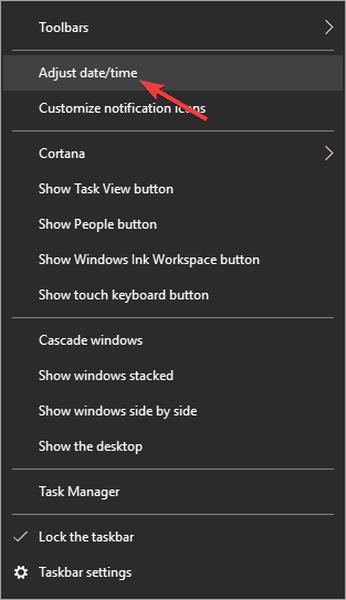
- Inhabilitar Establecer la hora automáticamente opción. Ahora espere unos segundos y habilite esta opción nuevamente.
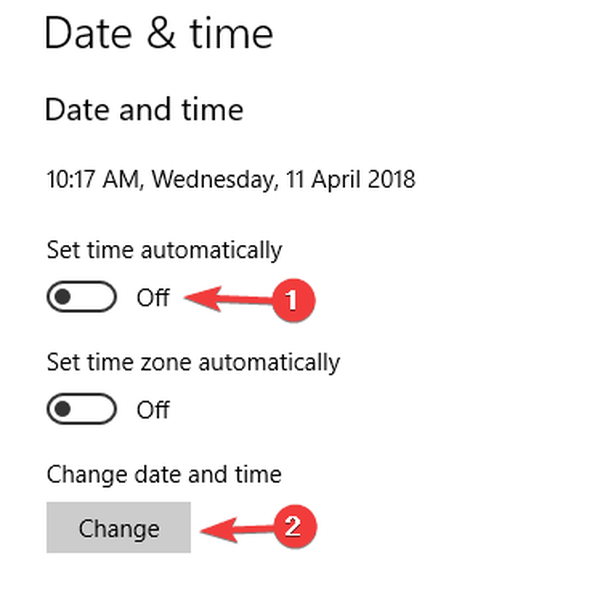
Esto debería actualizar automáticamente su hora y fecha. Alternativamente, puede hacer clic en el Cambio abotone y cambie la hora y la fecha por su cuenta. Además, asegúrese de que su zona horaria también sea correcta.
En la mayoría de los casos, esto es solo una solución temporal, pero debería ayudar un poco con este problema..
- LEA TAMBIÉN: Solución: el tiempo no se actualiza en Windows 10, 8.1 Surface Pro 2
Solución 7: cambie el servidor de sincronización horaria
A veces, la hora del sistema retrocede en su PC porque es posible que el servidor de sincronización de hora no funcione correctamente. Si tiene este problema, le recomendamos encarecidamente que cambie a un servidor horario diferente.
Esto es bastante simple de hacer y puede hacerlo siguiendo estos pasos:
- prensa Tecla de Windows + S y entrar panel de control. Seleccione Panel de control de la lista de resultados.
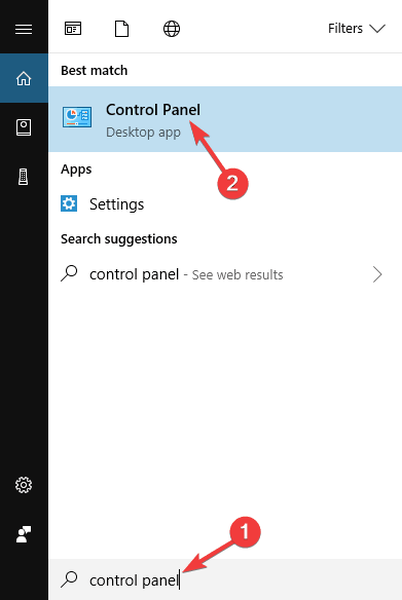
- Cuando el Panel de control abre, ve a Fecha y hora sección.
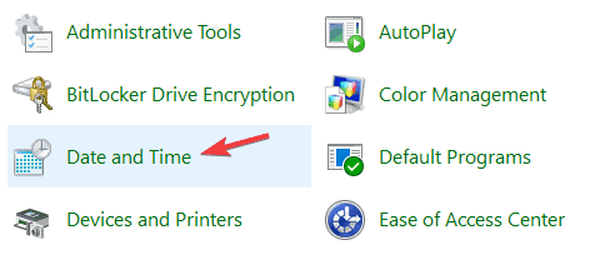
- Fecha y hora ahora aparecerá la ventana. Ve a la Hora de Internet pestaña y haga clic en Cambiar ajustes botón.
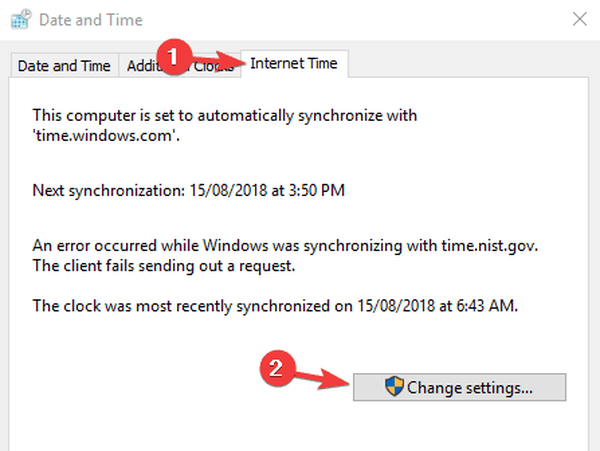
- Seleccione un servidor diferente de la lista y haga clic en Actualizar ahora botón. Ahora haga clic Okay para guardar cambios.
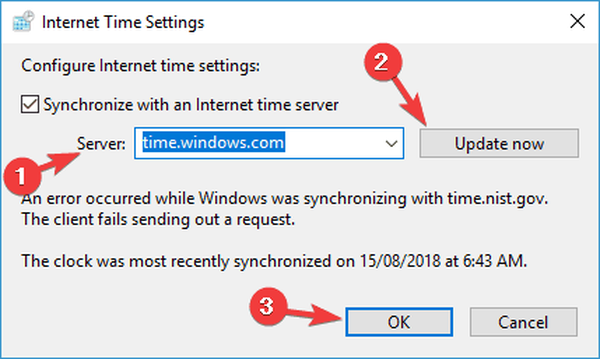
Después de seleccionar un servidor diferente, verifique si el problema está resuelto.
Solución 8 - Verifique su batería
Según los usuarios, algunas de las causas más comunes de tiempo incorrecto en su PC es la batería de la placa base. Si no lo sabe, su PC tiene una batería incorporada que permite que la BIOS guarde la configuración y mantenga el reloj funcionando mientras su PC está apagada.
Sin embargo, su batería puede agotarse o dañarse después de un tiempo, y si ese es el caso, su PC ya no podrá realizar un seguimiento del tiempo y terminará con este tipo de problema. Sin embargo, puede verificar si su batería es el problema con facilidad.
Para hacer eso, simplemente ingrese al BIOS y ajuste su hora y fecha desde allí. Ahora guarde los cambios y arranque en Windows. Si su fecha y hora aún son correctas, apague su PC y desconéctelo de la toma de corriente.
Deje su PC así durante una o dos horas. Mejor aún, déjelo desconectado de la toma de corriente durante la noche. Después de dejar la PC desconectada durante un par de horas, vuelva a encenderla. Si el problema vuelve a aparecer, es muy probable que su batería esté defectuosa.
Para solucionar el problema, deberá comprar una nueva batería de placa base y reemplazar la defectuosa. Si no sabe cómo hacerlo o si su PC está en garantía, lo mejor sería ponerse en contacto con el centro de reparación oficial..
La hora incorrecta del sistema puede ser un gran problema, pero esperamos que haya logrado solucionar este problema en su PC utilizando una de nuestras soluciones..
Nota del editor: Esta publicación se publicó originalmente en marzo de 2017 y desde entonces ha sido completamente renovada y actualizada para brindar frescura, precisión y exhaustividad..
 Friendoffriends
Friendoffriends
![La hora del sistema de Windows 10 retrocede [FIX]](https://friend-of-friends.com/storage/img/images_1/windows-10-system-time-jumps-backwards-[fix].jpg)


